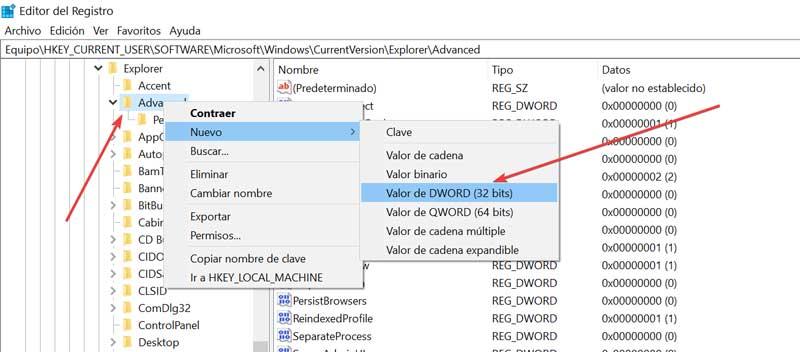Я использую Spotify, приложение, которое, как и многие другие, продолжает работать, когда вы закрываете окно. То есть, когда я alt + F4 , это не дает желаемого эффекта. Это только закрывает окно. Маленький значок внизу панели запуска остается выделенным как активное приложение. Вы должны щелкнуть правой кнопкой мыши значок и выбрать «Выход», чтобы действительно закрыть его.
Мне не хочется делать это каждый раз.
Есть ли сочетание клавиш, эквивалентное задаче ctrl + alt + del end?
Вау. Просто вау. Неправильный ответ имеет 29 голосов. Демократия, а?
В зависимости от приложения и расположения меню в приложении вы можете нажать ALT +, F а затем X клавишу. ALT + F открывает меню файлов и затем X выходит из приложения. Если это не работает, найдите кнопку «Выход» или «Выход» в строке меню и нажмите соответствующую подчеркнутую клавишу. Это должно помочь вам.
Хорошо сделано. Должно быть, я неправильно понял, когда впервые прочитал это, потому что это было именно то, что я искал. Не будет работать с полноэкранными приложениями, такими как игры, но идеально подходит для всего остального.
КОГДА ПОПРОСИЛИ НАЖАТЬ ALT+F4 ♂️
Да, есть. Это Alt + F4 .
Это комбинация клавиш для завершения программы . Единственная причина, по которой он не работает, как рекламируется, это невежественные программисты, которые отказываются следовать рекомендациям Microsoft по проектированию.
Эта проблема будет сохраняться с любой другой горячей клавишей. Вы можете создать собственное решение только с AutoHotKey (или аналогичными инструментами), которое убивает процесс. Но это, скорее всего, заставит вас потерять много работы. Так как это довольно грубый метод для выхода из процесса.
Я хочу знать больше!
Хорошо, насколько я понимаю, существует несколько способов завершения работы приложения Windows.
- Отправка оконного сообщения в главное окно приложения. WM_CLOSE
- Уничтожение главного окна приложения.
- Завершение процесса.
Первый путь — это чистый путь. То, как вы собираетесь закрыть приложение. Это то же самое, что Alt + F4 работает. Нажатие Alt + F4 просто отправит WM_CLOSE сообщение в окно приложения.
Теперь давайте рассмотрим все 3 способа в обратном порядке.
Завершение процесса
В Windows приложение живет в процессе . Внутри этого процесса приложение может создать окно . Окно — это то, что вы увидите на рабочем столе и с чем вы будете взаимодействовать.
Таким образом, если процесс является корнем приложения, если вы прервете его, все остальное также исчезнет. Так что было бы здорово полностью завершить приложение. Но это убьет приложение так внезапно, что у него не будет возможности сохранить какие-либо важные данные на диск.
Так что это не рекомендуется!
Уничтожение главного окна приложения
Как мы только что узнали, главное окно приложения — это только часть процесса . Так что, если мы просто уничтожим это окно, процесс все равно останется вонючим 🙁
32 Секретные Комбинации Для Вашей Клавиатуры
И от этого будет еще сложнее избавиться, чем от приложения.
Скорее всего, это самый неприятный подход к попытке завершить приложение. Держись подальше!
Отправка WM_CLOSE сообщения
Windows — это операционная система, основанная на сообщениях. Это означает, что компоненты общаются друг с другом, отправляя друг другу небольшие сообщения.
Одним из этих сообщений является WM_CLOSE сообщение.
Если приложение получает это сообщение, то соглашается, что это приложение должно захватить все действия и затем жизнь.
Но каждый программист может сам решить, как обработать сообщение.
Как говорилось ранее в документации , поведение по умолчанию будет вызывать DestroyWindow и, таким образом, выполнять наш подход к выходу из приложения # 2.
С той небольшой разницей, что на этот раз это сделано намеренно, и у программы есть все шансы сохранить важные данные.
Вывод
Итак, как вы можете видеть, мы в большой степени зависим от каждого программиста здесь. Или мы рискуем потерять данные (вы не хотите рисковать!).
Чтобы уточнить, у приложения Windows есть метод, который запускается, когда окно приложения встречает событие программы выхода от пользователя. Вместо того, чтобы выходить так, как хочет пользователь, эта конкретная программа содержит код в этом методе выхода, чтобы минимизировать приложение в области уведомлений, а не выходить по запросу пользователя. Это противоречит рекомендациям Microsoft по дизайну, хотя, к сожалению, это обычная практика. Если вам повезет, приложение может иметь настройку где-то, которая обычно говорит что-то вроде «свернуть в трей при выходе», которую вы можете отключить, если хотите, чтобы приложение завершилось по-настоящему.
Комментировать немного удобнее, чем фактический ответ, но все равно спасибо обоим.
Хотя, к сожалению, на этот раз этого не произошло.
Та же ссылка, на которую вы ссылаетесь, также есть ALT+F4: Closes the current window . Не совсем вина приложения в том, что в Windows есть противоречивые определения ярлыков.
Ссылка на статью поддержки немного сбивает с толку. «Комбинации клавиш системы Windows: ALT + F4: выход из программы» означает, что Windows завершит работу, если получит Alt + F4. Чтобы попробовать это, покажите рабочий стол, нажмите на рабочий стол и введите Alt + F4. Вы получаете меню выключения. Это не означает, что другие приложения должны выйти. К ним относится раздел «Общие команды только для клавиатуры».
Есть несколько вещей, которые вы можете попробовать, если не можете закрыть программу Alt-F4 , кроме как убить процесс (который я бы использовал только в крайнем случае). Хотя это должно быть сделано для каждой отдельной программы, так как нет обобщенного решения.
- Вы можете попробовать найти параметр командной строки в документации, которая полностью закрывает программу. Если он не существует, вы можете связаться с разработчиком
- Другой вариант заключается в поиске в настройках программы такой опции, как «Нажатие Alt-F4 завершает программу, а не сворачивает в SysTray».
- Некоторые программы позволяют создавать пользовательские горячие клавиши для таких действий.
- Создайте скрипт с AutoHotkey, который выбирает вариант для завершения из графического интерфейса. Что-то вроде «! Fq» для «Доступ к меню файла с Alt-F затем выберите опцию выхода ». Вы можете ограничить горячую клавишу для программы с помощью #IfWinActive и назначить Alt-F4 горячую клавишу.
- Чтобы выключить PhraseExpress, вам нужно создать ярлык для фразыexpress.exe с параметром -shutdown.
- Чтобы полностью выйти из Word, вы можете создать макрос, который делает «application.quit». Это попытается закрыть все экземпляры Word.
- Чтобы закрыть скрипт AutoHotkey, вам понадобится ярлык для ExitApp где-нибудь в скрипте.
Просто начните использовать макросы, и через некоторое время вы освоите их. AutoHotkey или AutoIt являются хорошими языками сценариев для такого рода проблем.
Источник: qastack.ru
Alt +F4 — комбинация клавиш для закрытия окна
У каждого окна в Windows есть определенный функционал:
Это тире — свернуть окно, два квадратика это уменьшить окно (увеличить) и крестик — закрыть.
Для того, чтобы закрыть окно нам нужно тянуться к этому крестику, что не всегда удобно. Для этого придумали сочетание клавиш Alt + F4, последовательное нажатие на которые закроет окно (работает по аналогии с крестиком).

Окно закроется, программа выгрузится. Если в программе есть несохраненные данные, то возможно выскочит диалоговое окно, а может и не выскочить. Поэтому, я рекомендую, перед закрытием программы (окна) сохранить все нужные данные.
Кстати! Если выйти на рабочий стол компьютера и нажать Alt + F4, то выйдет красивое окно завершения работы с компьютером (по другому это окно получить не удастся):

А для того, чтобы свернуть (развернуть) окно можно воспользоваться комбинацией клавиш Win + стрелка вверх (стрелка вниз):

Если окно открыть на весь экран, то нажатие Win + стрелка вниз начнет его сворачивать (для полного сворачивания нажать нужно несколько раз), ну а для того, чтобы активное окно вернуть нужно нажать клавишу Win и стрелку вверх.
Также управлять положением окон на экране вы можете с помощью клавиши Win и стрелок влево и вправо перемещая активное окно в нужную сторону.
Источник: aitishkin.ru
Завершение работы Windows с помощью Alt-F4 — изменение настроек по умолчанию
При выполнении определенных действий на нашем Windows 10 у нас есть знаменитые сочетания клавиш, которые позволяют нам делать это быстрее. Одним из таких классических сочетаний клавиш является сочетание клавиш Alt + F4 для закрытия программ, которое становится одним из самых полезных сочетаний клавиш в Microsoftоперационная система. Итак, сегодня мы увидим, как мы можем изменить параметры выключения по умолчанию в диалоговом окне Alt + F4 в Windows 10.
Конечно, может случиться так, что время от времени мы задавались вопросом, как мы можем настроить окно «Закрыть окна», которое появляется после нажатия сочетания клавиш Alt + F4, чтобы вместо «Завершить работу» по умолчанию отображались некоторые другие. варианты, которые у нас есть в раскрывающемся меню. Это то, что можно сделать прямо из Windows 10, хотя внесение этих изменений не является чем-то интуитивно понятным или легкодоступным. И именно для того, чтобы внести эти изменения, мы должны сделать это либо из редактора реестра, либо с помощью редактора групповой политики.

Что такое сочетание клавиш Alt + F4 для
В общем, когда мы нажимаем сочетание клавиш Alt + F4, должно появиться новое окно с вопросом: что вы хотите, чтобы ваша команда делала? По умолчанию мы находим параметр «Выключить», но если мы отобразим вкладку, мы сможем найти другие параметры, такие как «Сменить пользователя», «Закрыть сеанс», «Приостановить», «Спящий режим» или «Перезагрузить». «Таким образом, мы можем быстро получить доступ к любой из этих функций, что делает ее одной из наиболее часто используемых пользователями.
Современное происх.
Please enable JavaScript
Точно так же в Windows 10 есть возможность настроить сочетание клавиш Alt + F4, чтобы опция «Завершение работы» не отображалась по умолчанию, имея возможность выбирать между другими вариантами, чтобы она отображалась первой, и нам не нужно было отображать список. Таким образом, мы можем настроить его так, чтобы сначала отображалось «Закрыть сеанс или« Перезагрузить ». Таким образом, мы можем выбрать наиболее часто используемый вариант. Для этого в этом руководстве показано, как мы сможем изменить действие по умолчанию в диалоговом окне. Диалог Alt + F4 как для конкретных пользователей, так и для всех пользователей Windows 10.
Изменить параметры выключения по умолчанию с помощью Alt + F4
Чтобы изменить параметры завершения работы сочетания клавиш Alt + F4, мы сможем использовать два разных способа. С одной стороны, мы можем внести изменения в реестр Windows 10 или использовать редактор групповой политики.
Использование реестра Windows 10
В качестве первого из методов мы должны использовать редактор реестра, что мы должны делать очень осторожно, поскольку неправильный шаг может вызвать проблемы со стабильностью системы. Поэтому первое, что мы собираемся сделать, это нажать сочетание клавиш «Windows + R», чтобы диалоговое окно «Выполнить» не появилось. Позже пишем regedir и жмем Enter.
Таким образом мы получаем доступ к редактору реестра Windows 10. Здесь мы должны перейти по следующему пути:
HKEY_CURRENT_USER / Software / Microsoft / Windows / CurrentVersion / Explorer / Advanced
Как только мы находимся на этом пути, мы щелкаем правой кнопкой мыши папку «Дополнительно», и появляется небольшое меню, в котором мы выбираем «Новый» и «Значение DWORD (32 бита)».